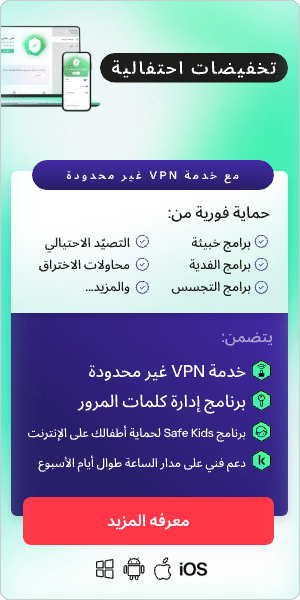ويرغب كل لاعب في الحصول على أفضل تجربة لعب ممكنة، ولا يرغب أحد أن يحدث تأخر في اللعب. وفي هذه النظرة العامة، نستكشف كيفية تحسين أداء اللعب من خلال تقليل وقت اختبار الاتصال وزيادة معدل الإطارات في الثانية.
ما المقصود بوقت اختبار الاتصال؟
ماذا يعني مصطلح وقت اختبار الاتصال؟ في ألعاب الفيديو عبر الإنترنت، يشير وقت اختبار الاتصال إلى الوقت الذي تستغرقه البيانات في الانتقال من جهاز الكمبيوتر الخاص بك إلى الخادم (أو كمبيوتر لاعب آخر) ثم العودة إلى جهاز الكمبيوتر الخاص بك. ويُعرف هذا القياس باسم زمن الانتقال - يُسمى أحيانًا أيضًا التأخر - بين الكمبيوتر وخادمه. ويتم قياس وقت اختبار الاتصال بالمللي ثانية (مللي ثانية).
ويساعد وقت اختبار الاتصال اللاعبين على فهم مدى سرعة اتصال أجهزة الكمبيوتر الخاصة بهم بخادم ألعاب أو لاعب آخر عبر الإنترنت. ومن الممكن أن يساعد وقت اختبار الاتصال اللاعب في معرفة ما إذا كان سيواجه انخفاضات في الاستجابة أثناء اللعب. ويُستخدم المصطلحين "وقت اختبار الاتصال المنخفض" أو "وقت اختبار الاتصال المرتفع" في سياق سرعة اختبار الاتصال. بشكل عام، يُفضل وقت اختبار الاتصال المنخفض، خاصة للألعاب التي يكون فيها التوقيت وتحديد المواقع مهمًا. وسيواجه اللاعبون الذين يحصلون على وقت اختبار اتصال عالٍ تأخيرات قد تؤثر على نتيجة اللعبة. وتعرض العديد من الألعاب عبر الإنترنت وقت اختبار الاتصال بالإضافة إلى وقت اختبار الاتصال للاعبين أو الخوادم الأخرى.
ويعود مصطلح وقت اختبار الاتصال إلى الحرب العالمية الثانية عندما اُستخدم للإشارة إلى الإشارة التي ترسلها الغواصات لقياس المسافة التي تفصلها عن السفن الأخرى في المحيط.
ما هي سرعة اختبار الاتصال الجيدة؟
نظرًا لأن وقت اختبار الاتصال مرتبط مباشرة بأداء الألعاب عبر الإنترنت، فمن المفيد أن تفهم ما الذي يجعل سرعة اختبار الاتصال جيدة للألعاب.
وبشكل عام، قد يكون وقت اختبار الاتصال المقبول حوالي 40 مللي ثانية - 60 مللي ثانية أو أقل. وتشير السرعة التي تزيد عن 100 مللي في الثانية إلى تأخير ملحوظ، وإذا كان أكثر من 170 مللي ثانية، فسترفض بعض الألعاب اتصالك تمامًا. وسيكون المعدل الأقل من 20 مللي ثانية مثاليًا للألعاب، مع صور واضحة وحركات سريعة وعدم وجود تأخيرات أثناء اللعب. ضع في اعتبارك أن كل 50 مللي ثانية إضافية يمكن أن تكون عيبًا.
ومع ذلك، تختلف متطلبات اختبار الاتصال من لعبة إلى أخرى، لذا فهي تعتمد على اللعبة التي تلعبها. على سبيل المثال:
- ألعاب التصويب من منظور الشخص الأول (FPS) والسباقات: نظرًا لأن التوقيت أمر بالغ الأهمية، فإن وقت اختبار الاتصال الذي يقل عن 50 مللي ثانية سيساعدك على مواصلة التنافس مع اللاعبين الآخرين.
- الألعاب متعددة اللاعبين عبر الإنترنت (MMO): مع الألعاب متعددة اللاعبين عبر الإنترنت، قد يكون وقت اختبار الاتصال أعلى دون أن تصبح اللعبة غير مناسبة للعبها، حيث يمكن تشغيل بعض الألعاب حتى 250 مللي ثانية أو أعلى. ومع ذلك، بالنسبة لسيناريوهات لاعب ضد لاعب (PvP) في الوقت الحقيقي، فمن المستحسن أن يكون هدف اختبار الاتصال أقل من 150 مللي ثانية.
- ألعاب استراتيجية الوقت الحقيقي (RTS): بينما يمكن تشغيل ألعاب استراتيجية الوقت الحقيقي بأقل من 200 مللي ثانية، إلا أن أقل من 150 مللي ثانية يعتبر وقتًا مثاليًا.
كيفية اختبار الاتصال
إذا كنت تتساءل "ما هو برنامج اختبار الاتصال الخاص بي؟"، فهناك خياران يمكنك استخدامهما للاختبار:
اختبار اتصال داخل اللعبة:
تسمح لك معظم الألعاب عبر الإنترنت بالتحقق من اختبار الاتصال مباشرة داخل اللعبة. انتقل إلى إعدادات اللعبة وابحث عن خيار مثل "عرض إحصائيات الأداء" أو "خيارات شبكة العرض" (مع مراعاة اختلاف الصياغة من لعبة إلى أخرى). وسيمنحك اختبار الاتصال داخل اللعبة أدق مقياس لأداء الشبكة للعبة المحددة والخادم الذي تلعب عليه.
اختبار الاتصال عبر الإنترنت:
يمكنك أيضًا التحقق من وقت اختبار الاتصال على الإنترنت باستخدام أحد مواقع اختبار الاتصال العديدة عبر الإنترنت. وستعثر هذه المواقع على خوادم قريبة منك وتخبرك بمتوسط وقت اختبار الاتصال الذي يمكنك توقعه عند ممارسة الألعاب عبر الإنترنت.
لماذا يرتفع وقت اختبار الاتصال لدي للغاية؟
توجد أسباب عديدة تجعل وقت اختبار الاتصال عاليًا. وتشمل هذه الأسباب:
- نوع جهاز التوجيه الذي تستخدمه، ومدى حداثته، ومكان وضعه، وما إذا كان البرامج الثابتة محدثة أم لا.
- نوع الكمبيوتر الذي تستخدمه، سواء تم تحسينه للألعاب، أو كان حديثًا، أو يحتاج إلى تنظيف.
- ذاكرة التخزين المؤقت على المودم أو جهاز التوجيه.
- ما إذا كانت التطبيقات والبرامج تعمل في خلفية جهازك.
- ما إذا كانت التحديثات التلقائية تعمل أثناء اللعب أم لا.
- عدد الأجهزة المتصلة بجهاز التوجيه الخاص بك التي تكون قيد الاستخدام النشط
- إعدادات لعبتك وكيف تم تحسينها.
كيفية تقليل وقت اختبار الاتصال
إذا كنت تريد معرفة كيفية تحسين وقت اختبار الاتصال لتحسين تجربة اللعب، فإليك بعض الخطوات التي يمكنك اتخاذها:
- أغلق البرامج أو العمليات التي تحدث في الخلفية. ومن الممكن أن تستهلك بعض هذه التطبيقات الذاكرة أو تبدأ عمليات تحتاج إلى الوصول إلى الإنترنت - مما يؤدي إلى إبطاء اللعب.
- أوقف تشغيل التحديثات. حدد مواعيد التحديثات عندما لا تستخدم جهاز الكمبيوتر الخاص بك. من الممكن أن تنافس التحديثات التي تحدث أثناء لعب لعبة على عرض النطاق الترددي أو تحاول تنزيل الملفات في أوقات غير مناسبة.
- تحقق مما إذا كان أي شخص آخر في منزلك يستخدم خدمة تستهلك عرض النطاق الترددي بكثافة، مثل تنزيل ملفات كبيرة. كلما زاد عدد الأجهزة التي قمت بتوصيلها وتستخدم بنشاط اتصال الإنترنت الخاص بك، كلما زاد وقت اختبار الاتصال.
- تحقق من الأسلاك بين جهاز التوجيه والصندوق الحائطي. وتأكد من توصيلها جميعًا بالكامل - من الممكن أن تصبح وصلات الكابلات غير ثابتة بمرور الوقت، مما يعني أنها قد تحتاج إلى ربطها بإحكام.
- فكر في تحريك جهازك بالقرب من جهاز التوجيه الخاص بك أو توصيل جهاز الكمبيوتر أو وحدة التحكم لديك مباشرة بجهاز التوجيه باستخدام كابل إيثرنت. تعاني الاتصالات اللاسلكية من فقدان الحزمة من تقنيات التشفير وخدمة أجهزة متعددة في وقت واحد. ويمكنك الحصول على اتصال أقوى وأسرع باستخدام كبل إيثرنت.
- امسح ذاكرة التخزين المؤقت على جهاز التوجيه. من الممكن أن يؤدي وجود ذاكرة تخزين مؤقت كاملة للإنترنت إلى إبطاء أجهزتنا. ونفذ إعادة تعيين وفقًا لإعدادات المصنع لجهاز التوجيه لمسح ملفات تعريف الارتباط بالكامل ومنح جهازك بداية جديدة.
- ضع جهاز التوجيه الخاص بك في مكان مفتوح. من الممكن أن تعيق الحوائط وأشياء أخرى اتصالات الإنترنت اللاسلكية. وتحقق مما إذا كان جهاز التوجيه في مساحة خالية ومفتوحة وما إذا كان إعداده قد جرى بشكل صحيح.
- قم بتحديث البرامج الثابتة لجهاز التوجيه. من الممكن أن تتباطأ الأجهزة عندما تكون تحديثات البرامج أو الأمان ضرورية، وينطبق الشيء نفسه على أجهزة التوجيه، لذا تأكد من تحديث البرامج الثابتة لجهاز التوجيه.
- أوقف تشغيل جهاز التوجيه وأعد تشغيله مرة أخرى. افصل كبل الطاقة من جهاز التوجيه وانتظر لمدة دقيقة قبل إعادة توصيله مرة أخرى. إذا كان الإعداد الخاص بك يتألف من جهاز توجيه ومودم منفصلين، فتأكد من إيقاف تشغيل كليهما وليس جهاز التوجيه فقط.
- فكر في شراء جهاز توجيه جديد. إذا كنت تستخدم جهاز التوجيه الافتراضي الذي يوفره مزود خدمة الإنترنت الخاص بك، فقد لا تحقق أقصى استفادة من اتصالك. وقد تساعدك الترقية إلى جهاز توجيه أفضل في الحصول على سرعات اتصال محسنة وتحسين تغطية Wi-Fi أيضًا. يمكنك قراءة دليلنا لإعداد شبكة منزلية من هنا.
- فكر في خطة إنترنت ذات عرض نطاق ترددي أعلى. اتصل بمزود خدمة الإنترنت إذا اتبعت الخطوات المذكورة أعلاه وما زلت غير راضٍ عن وقت اختبار الاتصال. ويستطيع مزود خدمة الإنترنت الخاص بك عادة اكتشاف وإصلاح أي مشكلات محتملة عن بُعد ومن المفترض أن يقوم بتحسين السرعات. وإذا لم تكن هناك أخطاء في الاتصال، فقد حان الوقت للتفكير في التبديل إلى مزود خدمة آخر. قد تكون خطة الإنترنت ذات عرض النطاق الترددي العالي أفضل شيء يمكنك فعله لتحسين أداء الألعاب بشكل عام.
وبغض النظر عن اللعبة التي تلعبها، ستعمل هذه التعديلات على تقليل وقت اختبار الاتصال وتساعد على تشغيل الألعاب بشكل أسرع.

ما هو FPS؟
بالإضافة إلى اختبار الاتصال، يوجد جانب مهم آخر للألعاب عبر الإنترنت وهو FPS. وفي سياق الألعاب، من الممكن أن يشير اختصار FPS إلى ألعاب التصويب من منظور الشخص الأول. لكن من الممكن أن يشير أيضًا إلى "الإطارات في الثانية"، والتي تشير إلى عدد الإطارات (أي الصور) التي تستطيع بطاقة الرسومات عرضها كل ثانية أو عدد الإطارات التي تعرضها شاشتك كل ثانية. وكلما زاد عدد الإطارات في الثانية، ستبدو اللعبة أكثر سلاسة واستجابة. وسيجعل عدد الإطارات في الثانية المنخفض الألعاب تبدو كما لو أنها تتباطأ وتتقطع، مما يجعل اللعب أكثر صعوبة وأقل متعة.
إذن، ما عدد الإطارات في الثانية الذي يعتبر مثاليًا للألعاب؟
30 إطارًا في الثانية: يعتبر هذا الحد الأدنى لأي لعبة لكي تتمكن من تشغيلها، وهو معدل الإطارات الأكثر شيوعًا في ألعاب أجهزة التحكم وفي بعض أجهزة الكمبيوتر منخفضة التكلفة. ومع ذلك، لن يلاحظ معظم اللاعبين أي انقطاع حتى ينخفض معدل الإطارات في الثانية إلى 20 إطارًا في الثانية أو أقل.
60 إطارًا في الثانية: يعتبر هذا معدل الإطارات المثالي. يجب أن يحقق كمبيوتر ألعاب مناسب 60 إطارًا في الثانية في معظم الألعاب، رغم أن بعضها قد يتطلب إعدادات مختلفة. ويعد 60 إطارًا في الثانية أيضًا معدل الإطارات الذي تعرضه الشاشات وأجهزة التلفزيون العادية.
120 إطارًا في الثانية: يمكن تحقيقه فقط على أجهزة كمبيوتر الألعاب المتطورة المتصلة بشاشات بمعدل تحديث 144 هرتز. نظرًا لمتطلبات الأجهزة والتكاليف المرتبطة بها، يميل عشاق الألعاب إلى استخدام هذا الخيار.
240 إطارًا في الثانية: أعلى معدل إطارات يمكنك تحقيقه. لا يمكن عرض هذا إلا على شاشات ذات معدل تحديث 240 هرتز، وتعني التكاليف المرتفعة للأجهزة أن معدل 240 إطارًا في الثانية لا يميل إلى استخدامه سوى عدد صغير نسبيًا من هواة الألعاب.
تعرض العديد من الألعاب معدل الإطارات على شكل تراكب أثناء اللعب. لتشغيل هذا المعدل، تحقق من إعدادات الفيديو في إعداد اللعبة أو قائمة الإعدادات.
لا يمكن الحفاظ على معدل إطارات ثابت تمامًا لأنه سيتذبذب بغض النظر عن مدى قوة النظام الذي تستخدمه أو مدى جودة اللعبة. على الرغم من ذلك، كلما ارتفع معدل الإطارات، قلت هذه التذبذبات الملحوظة.
تشمل الأسباب الشائعة لانخفاض معدل الإطارات في الثانية ما يلي:
- برامج التشغيل القديمة
- بطاقات الرسومات القديمة أو البطيئة
- برامج أخرى تعمل على الكمبيوتر
- ضبط إعدادات اللعبة على مستويات عالية جدًا
- العمل بدقة أعلى من اللازم
كيفية زيادة معدل الإطارات في الثانية
إذا كنت تتساءل عن كيفية زيادة معدل الإطارات في الثانية على كمبيوتر أو كيفية زيادته على كمبيوتر محمول، فإليك بعض الخطوات التي يجب اتخاذها:
تمكين وضع اللعبة في Windows 10:
- انقر فوق الزر "Search" (بحث) ثم انقر فوق "Settings" (الإعدادات).
- في مربع البحث في نافذة Settings (الإعدادات)، اكتب "game" واختر "Game Mode settings" (إعدادات وضع الألعاب) في نتائج البحث.
- وإذا لم يكن قيد التشغيل بالفعل، فقم بتمكين وضع الألعاب عن طريق تمرير الزر إلى اليمين. قد تحتاج إلى إعادة تشغيل الكمبيوتر حتى تدخل الإعدادات حيز التنفيذ.
تأكد من تثبيت أحدث برنامج تشغيل للفيديو لديك:
سيساعد التأكد من أن تحديثات نظام الكمبيوتر الخاص بك وبرامج تشغيل الجهاز محدثة على تحسين جهاز الكمبيوتر الخاص بك للألعاب.
للتحقق من تحديثات Windows:
- انقر فوق الزر "Start" (ابدأ) واختر "Settings" (الإعدادات)
- ثم اكتب "Updates" (تحديثات) واختر "Check for updates" (التحقق من وجود تحديثات) في نتائج البحث
- استخدم نافذة Windows Update للتأكد من تثبيت آخر التحديثات
لتحديث برامج تشغيل بطاقة الفيديو:
- يجب أن يحدث هذا تلقائيًا عند التحقق من تحديثات Windows، لكن قد تكون هناك تحديثات جديدة في انتظار بطاقة الرسومات الخاصة بك أيضًا
- إذا كنت تستخدم Nvidia GeForce Experience، فابدأ التطبيق وانقر على "Drivers" في أعلى النافذة
- انقر فوق "Check for updates" لمعرفة ما إذا كانت هناك تحديثات جديدة لتثبيتها
تحسين إعدادات لعبتك:
- تختلف كل لعبة، لكن إذا كان معدل الإطارات منخفضًا جدًا، يمكنك التحقق من شاشة إعدادات اللعبة وتقليل جودة الصورة
- ربما يوجد مفتاح واحد لتغيير جودة الصورة من "عالية" إلى "متوسطة"، أو قد تحتاج إلى ضبط الإعدادات الفردية لمسافة العرض والظلال وتأثيرات المادة وما إلى ذلك
تقليل دقة عرض الشاشة:
- يمكنك أيضًا محاولة تقليل دقة عرض الشاشة، وهي غالبًا إعداد منفصل عن جودة الفيديو
- انتقل إلى Settings (الإعدادات) على الكمبيوتر الخاص بك، وحدد "System" (النظام) ثم "Advanced display settings" (إعدادات العرض المتقدمة)، واختر خيار دقة عرض أقل من قائمة Resolution (الدقة)
ترقية بطاقة الرسومات:
- قد لا تكون ترقية بطاقة الرسومات خيارًا إذا كنت تلعب على كمبيوتر محمول (رغم وجود بعض الاستثناءات)
- مع ذلك، إذا كان لديك جهاز كمبيوتر مكتبي، فقد تتمكن من تبديل بطاقة الرسومات ببطاقة تزيد بشكل كبير من معدل الإطارات وتحسن أداء الألعاب
من خلال اتخاذ خطوات لخفض وقت اختبار الاتصال وزيادة معدل الإطارات في الثانية، يمكنك ضمان تجربة ألعاب سلسة وممتعة.
المنتجات المقترحة
تتمتع تطبيقات Kaspersky بالقدرة على حمايتك من جميع التهديدات الرئيسية عبر الإنترنت، بما في ذلك البرامج الضارة وبرامج التجسس وفيروسات أحصنة طروادة. ويتضمن كل خيار مجموعة من الأدوات المختلفة للعثور على احتياجات أي لاعب. اكتشف كيف يمكن أن تساعدك Kaspersky في البقاء في الصدارة ومتقدمًا على مجرمي الإنترنت:
- Kaspersky Home Security
- Kaspersky Premium - تفاصيل المنتج
- قم بتنزيل النسخة التجريبية المجانية من Kaspersky Premium Antivirus
- Kaspersky VPN - قم بتنزيله وجربه مجانًا
مقالات ذات صلة: